Oplossing: System.Data.SqlClient.SqlException (0x80131904)
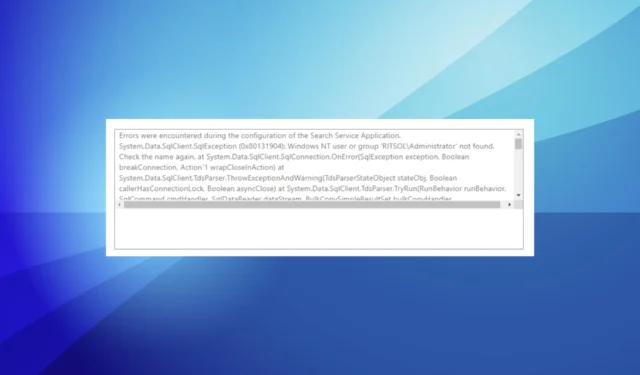
Beheerders die applicaties maken met behulp van een SQL-verbinding, hebben meestal niet veel problemen als de backend krap is. Maar vaak komen gebruikers door verkeerde configuraties of netwerkproblemen de 0x80131904-fout tegen.
Het bericht luidt: Er is een fout op transportniveau opgetreden bij het ontvangen van resultaten van de server. (provider: TCP Provider, fout: 0 – De opgegeven netwerknaam is niet meer beschikbaar.). Het is niet iets dat gewone gebruikers kunnen oplossen, en ook beheerders hebben er moeite mee. Laten we meer te weten komen!
Wat is componentfoutcode 0x80131904?
Hier zijn enkele redenen waarom u de fout tegenkomt:
- Onjuiste inloggegevens : wanneer een gebruiker onjuiste inloggegevens invoert, kan het foutbericht verschijnen. Dat zul je dus moeten verifiëren.
- Firewall blokkeerde de verbinding : In sommige gevallen blokkeerde een firewall de verbinding, en dit kan zowel die aan de kant van de server als aan de kant van de gebruiker zijn. Voor dat laatste kun je de firewall eenvoudig uitschakelen .
- Netwerkproblemen : sommige beheerders ontdekten dat het een netwerkprobleem was dat de fout veroorzaakte en dat de zaken binnen korte tijd automatisch werden opgelost.
- Verkeerd geconfigureerde SQL-instellingen : bij sommigen waren de servereigenschappen verkeerd geconfigureerd of waren de beveiligingsinstellingen niet optimaal, wat tot de fout leidde.
Hoe los ik fout 0x80131904 op?
Controleer eerst deze aspecten voordat we naar de enigszins complexe oplossingen gaan:
- Controleer of de gebruiker geen onjuiste inloggegevens invoert om toegang te krijgen tot de toepassing.
- Controleer op netwerkproblemen en praat met de serviceprovider voor een update hierover.
- Zorg ervoor dat de firewall de verbinding niet blokkeert. U kunt het tijdelijk uitschakelen om hetzelfde te verifiëren.
Als niets werkt, ga dan naar de volgende oplossingen.
1. Wijzig de DNS-vermeldingen
- Druk op Windows + E om Verkenner te openen, plak het volgende pad in de adresbalk en druk op Enter:
C:/Windows/System32/Drivers/ETC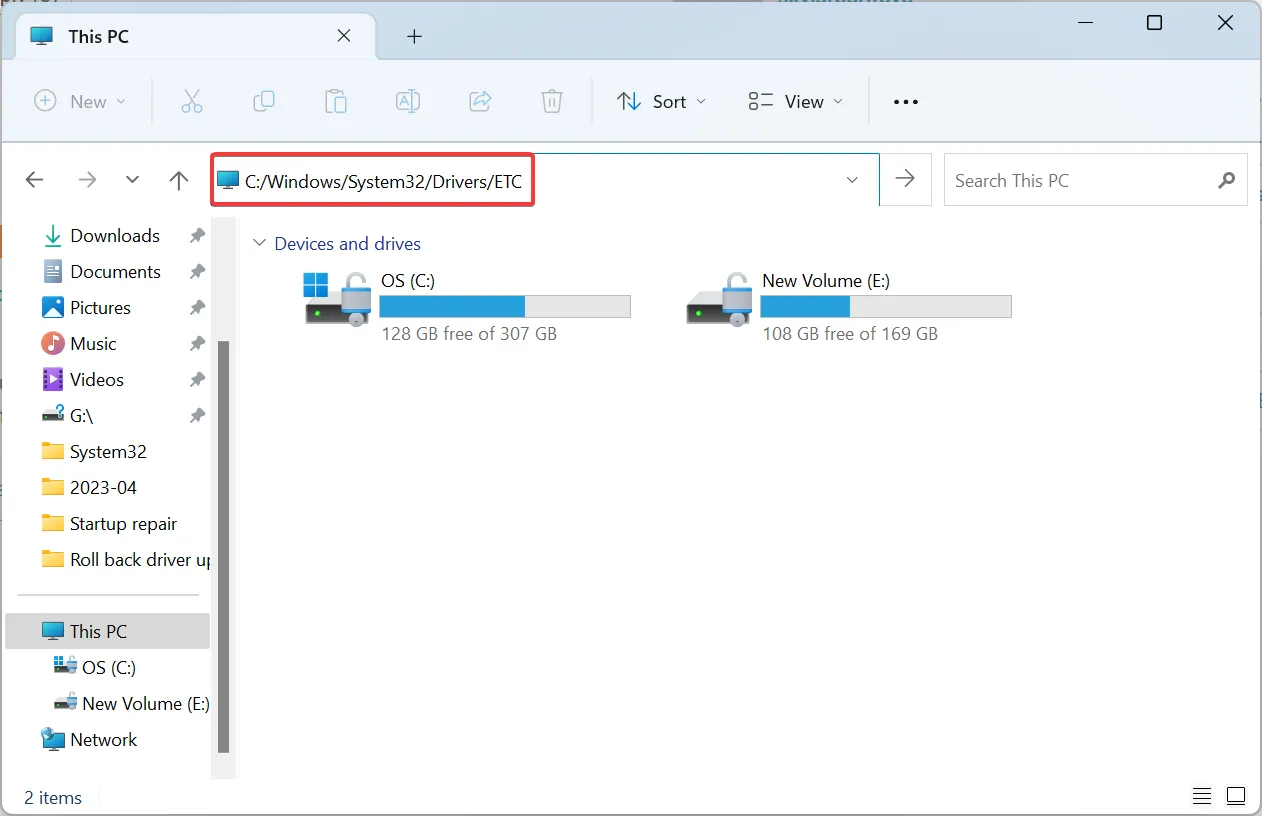
- Wijzig nu de DNS-vermeldingen in het bestand hosts.ini .
Een beheerder deelde dat het wijzigen van de DNS-vermeldingen problemen oploste wanneer slechts één gebruiker geen toegang tot de server kon krijgen terwijl anderen dat wel konden. Of dat nu wel of niet het geval is bij jou, probeer dit eerst.
2. Configureer de instelling voor serververificatie opnieuw
- Open de servereigenschappen en selecteer Beveiliging in het navigatievenster.
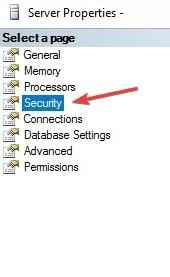
- Kies nu onder Serververificatie SQL-server met Windows-verificatiemodus en klik op OK om de wijzigingen op te slaan.
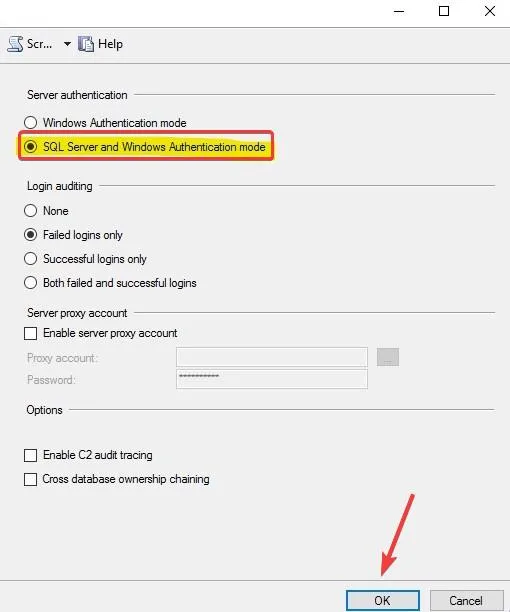
In sommige gevallen waren de beveiligingsinstellingen van de server de oorzaak van de fout 0x80131904: login mislukt, en het opnieuw configureren van serververificatie naar SQL Server en de Windows-verificatiemodus zorgde ervoor dat de zaken op gang kwamen.
3. Downgrade het SQL-clientpakket
Voor velen deed het probleem zich voor na het updaten naar een nieuwer SQLClient-pakket, wat wijst op een bug erin. En in dit geval moet u downgraden naar de vorige.
Een gebruiker meldde bijvoorbeeld het probleem na een upgrade naar 2.0.0 vanaf 1.1.3 en het terugdraaien van de wijziging herstelde dingen in een mum van tijd.
4. Verwijder problematische suites
Als niets anders werkte, zou je de volgende twee coderingssuites uit de klantenlijst kunnen verwijderen:TLS_DHE_RSA_WITH_AES_256_GCM_SHA384 TLS_DHE_RSA_WITH_AES_128_GCM_SHA256
Dit heeft voor veel gebruikers gewerkt, maar vergeet niet te controleren of er een patch voor het probleem is uitgebracht voordat u wijzigingen aanbrengt om 0x80131904 te repareren.
Voor vragen of om te delen wat voor u heeft gewerkt, kunt u hieronder een opmerking plaatsen.



Geef een reactie